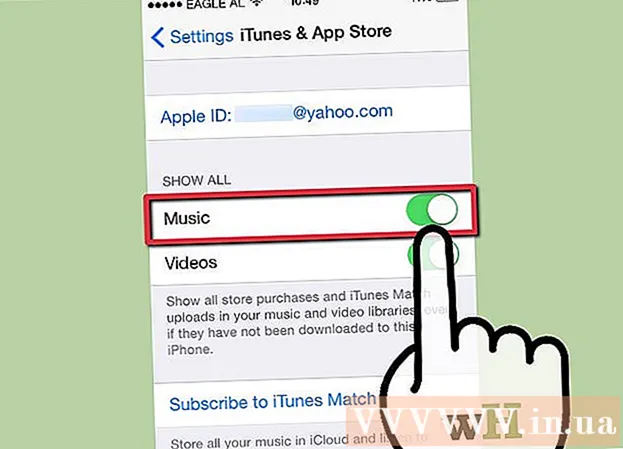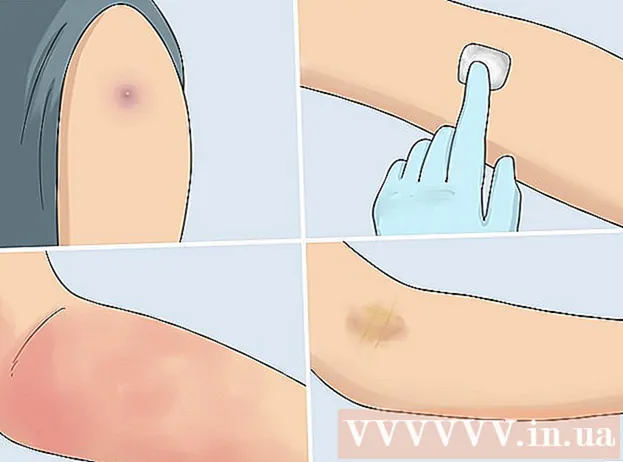Höfundur:
Robert Simon
Sköpunardag:
16 Júní 2021
Uppfærsludagsetning:
1 Júlí 2024

Efni.
Hraðasta leiðin til að velja allt efni í núverandi glugga er að smella Ctrl+A (Windows) eða ⌘ Skipun+A (Mac). Einnig er hægt að nota valmyndina Breyta (Breyta) í flestum gluggum til að velja alla. Eftirfarandi grein sýnir hvernig á að velja það allt í sumum vinsælum tölvuforritum og farsímum eins og Android og iPhone.
Skref
Aðferð 1 af 3: Windows
Windows Explorer
Notaðu flýtilykla. Ýttu á Ctrl+A til að velja alla hluti í skránni. Þetta velur einnig öll táknin á skjánum ef fókus er á.
- Þessi flýtilykill virkar einnig á flest Linux stýrikerfi.

Notaðu hnappinn „Veldu allt“. Í Windows 8 skaltu smella á hnappinn „Veldu allt“ á Windows flipanum Home Explorer til að velja alla hluti í möppunni sem birtist. Ef útgáfa þín af Explorer er með Edit valmyndinni geturðu fundið „Select All“ í henni. auglýsing
Word og önnur forrit
Notaðu flýtilykla. Ýttu á Ctrl+A til að velja allan texta og alla aðra hluti í textanum. Allar sniðbreytingar verða notaðar á allan valinn texta.
- Hausar og fótar verða ekki valdir þegar þú notar skipunina Velja allt.
- Lyklaborðsflýtileiðir eru gagnlegar fyrir nánast hvaða forrit sem er, þar á meðal valda hluti.

Notaðu Edit valmyndina. Fyrir eldri útgáfur af Word, smelltu á Breyta og smelltu síðan á „Veldu allt“. Í nýju útgáfunni af Word, finndu klippingarhlutann á flipanum Heim, smelltu á Veldu hnappinn og smelltu síðan á „Veldu allt“. auglýsing
Aðferð 2 af 3: Mac OS X
Finnandi
Notaðu flýtilykla. Ýttu á ⌘ Cmd+A til að velja alla hluti í skránni. Þetta velur einnig öll táknin á skjánum ef fókus er á.
Notaðu Edit valmyndina. Fyrir virka Finder gluggann sem þú vilt velja alla hluti, smelltu á Edit valmyndina efst á skjánum. Smelltu á „Veldu allt“ til að velja alla hluti í núverandi möppu. auglýsing
Word og önnur forrit
Notaðu flýtilykla. Ýttu á ⌘ Cmd+A til að velja allan texta og alla aðra hluti í textanum. Allar sniðbreytingar verða notaðar á allan valinn texta.
- Hausar og fótar verða ekki valdir þegar þú notar skipunina Velja allt.
- Lyklaborðsflýtivísar eru gagnlegir í næstum hvaða forrit sem er, þar á meðal valda hluti.
Notaðu Edit valmyndina. Ef þú vilt ekki nota flýtilykla, geturðu opnað „Veldu allt“ úr Edit valmyndinni. Smelltu á Breyta valmyndinni efst á skjánum og smelltu síðan á „Veldu allt“ til að velja alla hluti í núverandi möppu. auglýsing
Aðferð 3 af 3: Farsímatæki
Android
Haltu inni textanum sem þú vilt. Eftir nokkurt tímabil birtist valmyndin. Hvert forrit hefur mismunandi valmynd en Android hefur venjulega venjulegan textavalstika sem birtist fyrir ofan skjáinn.
- Smelltu á hnappinn „Veldu allt“. Hnappurinn hefur lögun fjögurra lítra ferninga saman í stórum ferningi umkringdur punktalínum.
- Önnur forrit fela í sér eigin meðferð. Til dæmis á Google Drive birtist hnappurinn „Veldu allt“ rétt við hliðina á bendlinum eftir að þú hefur ýtt lengi á textann.
- Þessi aðgerð hefur engin áhrif á apptákn.
iPhone / iPad
Haltu inni textanum sem þú vilt. Eftir nokkrar stundir birtist valmynd rétt hjá þar sem þú ýtir á fingurinn. Smelltu á „Veldu allt“ til að velja allan textann.
- Þessi aðgerð hefur engin áhrif á apptákn.